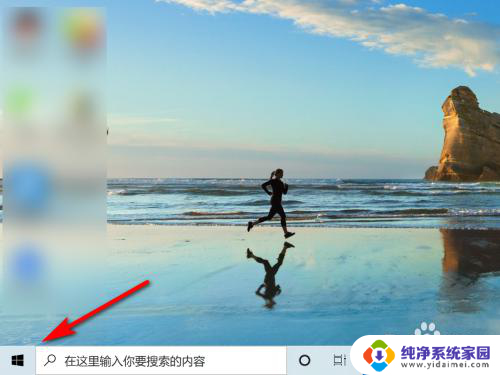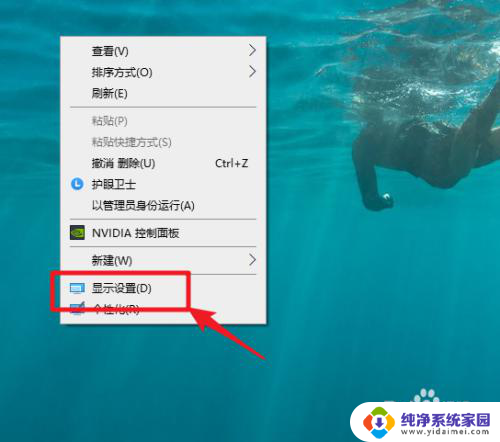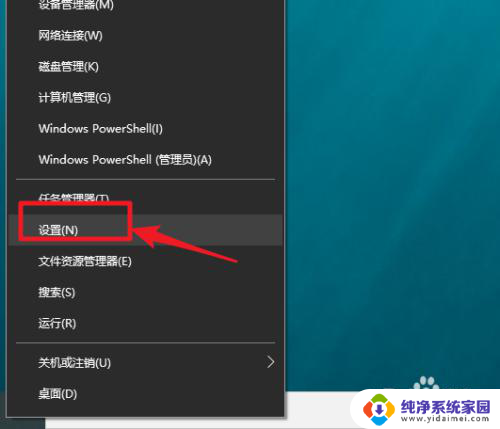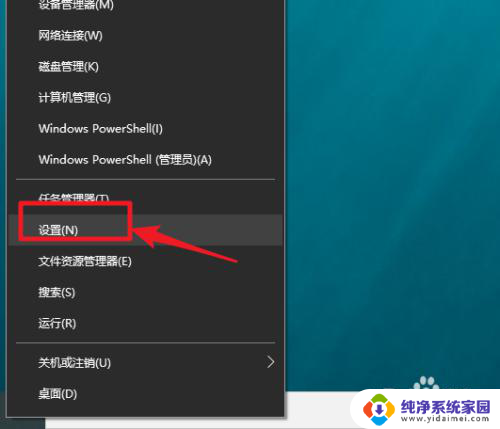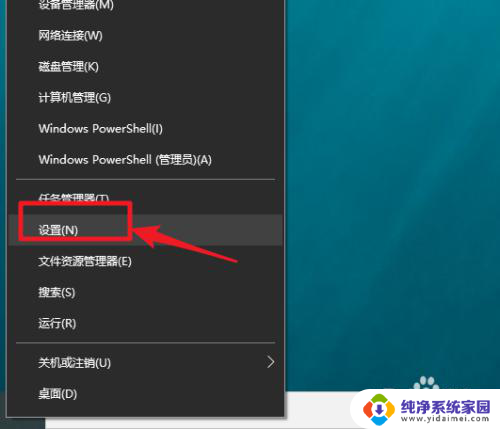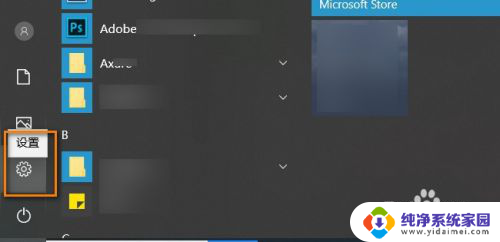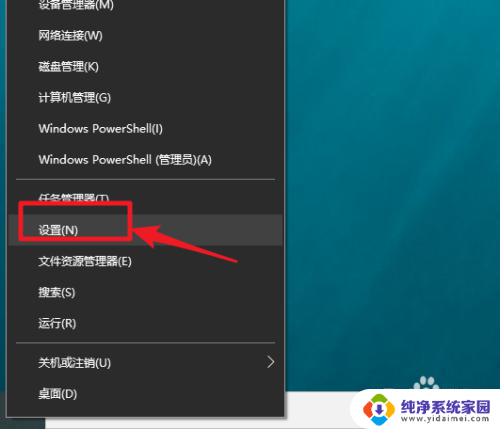win10怎么看显示器配置 win10如何查看显示器型号
更新时间:2023-09-16 16:38:59作者:yang
如今计算机已经成为我们日常生活中必不可少的工具之一,而显示器作为计算机的重要配件,对于我们的使用体验也有着至关重要的影响。在使用Windows 10操作系统的时候,如何准确地了解和配置显示器成为了一个不可忽视的问题。Win10怎么看显示器配置?Win10又如何查看显示器型号呢?在本文中我们将为大家详细介绍Win10下如何查看显示器配置和型号的方法,希望能够帮助大家更好地了解和使用自己的显示器。
具体步骤:
1.点开始。

2.点设置。
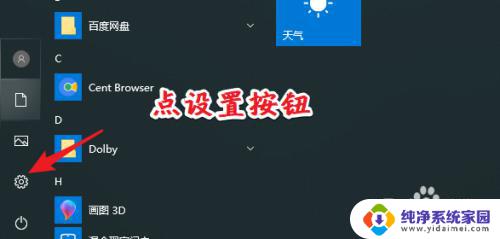
3.也可以按快捷键win+i直接打开设置。
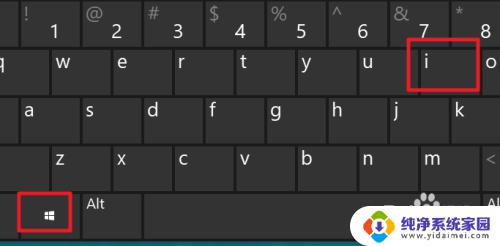
4.点系统。
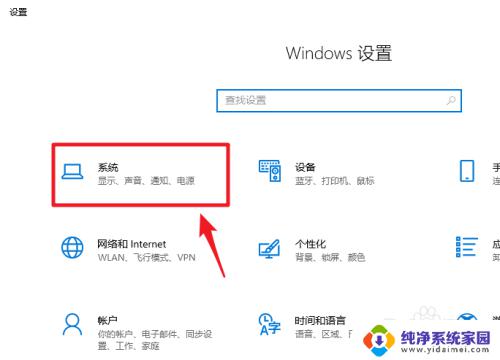
5.点显示。
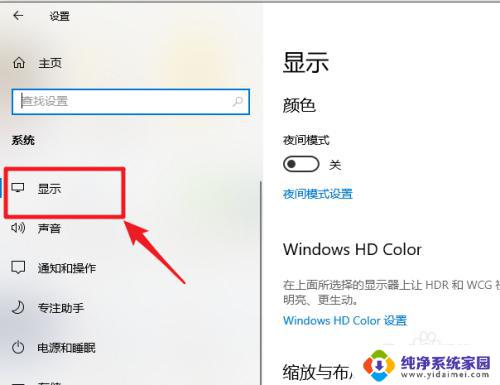
6.下拉点高级设置。
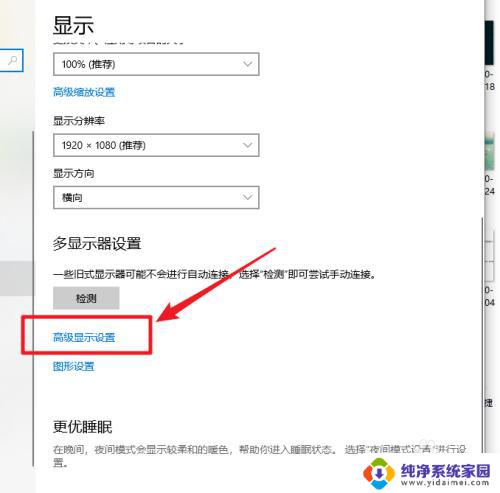
7.显示器型号就可以看到了。

以上就是Win10如何查看显示器配置的全部内容,如果您遇到相同的问题,请参考本文中介绍的步骤进行修复,希望这篇文章能对您有所帮助。